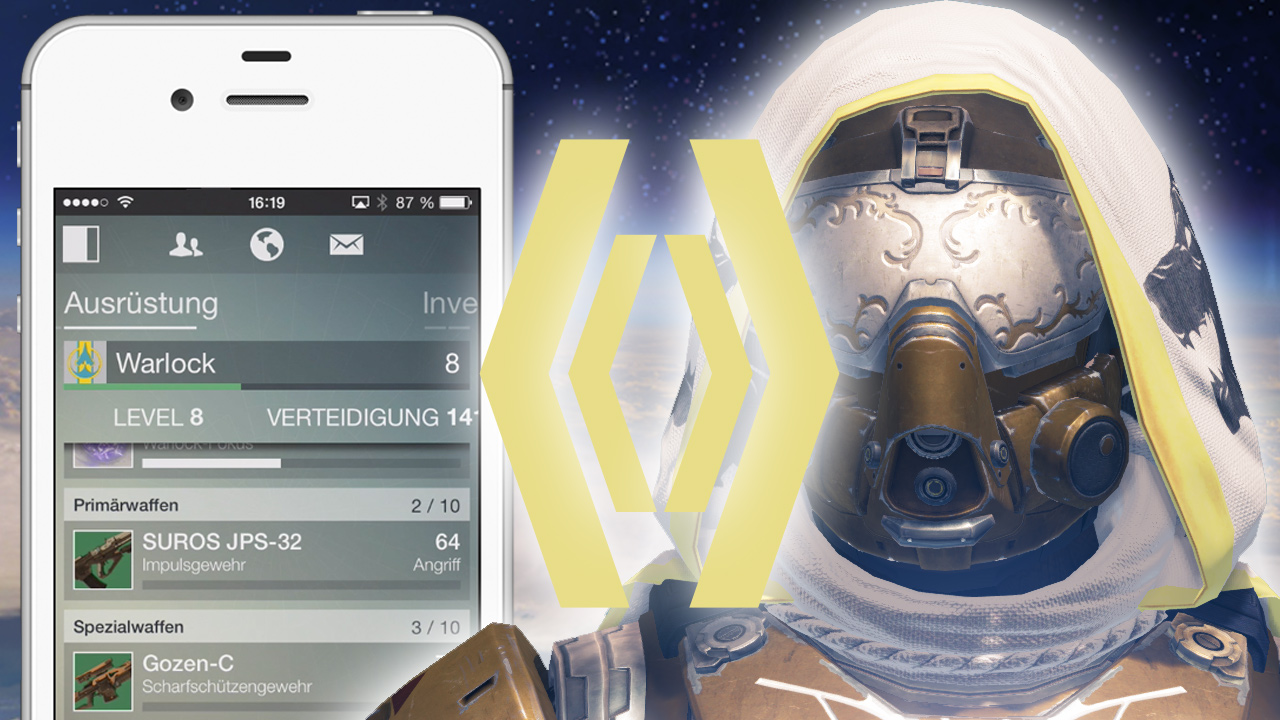Zu den lästigsten Aufgaben in Destiny gehört der Besuch im Turm, nur um Gegenstände zwischen verschiedenen Charakteren zu wechseln. Die aktualisierte Destiny-App macht damit Schluss und erspart euch jede Menge überflüssige Wartezeit.
Wer in Destiny nicht nur mit einem, sondern mit zwei oder drei Charakterfiguren spielt, wird früher oder später auf dasselbe Problem stoßen. Manche Waffen, Rüstungsteile oder Materialien möchte man von der einen Figur zur anderen verschieben. Das ist eigentlich auch nie ein Problem gewesen. Man kann den Turm besuchen, dort Gegenstände in den Tresor legen, die Figur wechseln, wieder zum Turm fahren und die Gegenstände aus dem Tresor wieder aufnehmen. Das klingt etwas umständlich, funktioniert aber recht gut. Das eigentliche Problem ist die ewig lange Ladezeit beim Anflug des Turms. Die Destiny-App macht damit Schluss.
Wenn ihr die neueste Version der App für iOS (kostenloser Download bei iTunes) oder Android (kostenloser Download bei Google Play) installiert oder die Web-Version auf bungie.net mit eurem Computer nutzt, könnt ihr diese Aufgabe mit ein paar Fingertipps oder Mausklicks erledigen. Das funktioniert von überall – aus dem Orbit ebenso wie während laufender Missionen. Besonders praktisch ist es, wenn euch erst unterwegs auffällt, dass ihr eine wichtige Waffe vergessen habt oder noch Munitions-Synthesen benötigt.
So funktioniert der Item-Transfer in Destiny per App:
- Installiert die offizielle Destiny Companion App für iOS oder Android. Falls ihr die App bereits nutzt, prüft, ob ihr die aktuellste Version nutzt und führt gegebenenfalls ein Update durch.
- Tippt euren Hüter an, von dem ihr einen Gegenstand in den Turm legen möchtet.
- Wischt nach links, so dass die gewünschte Rubrik erscheint – entweder Ausrüstung oder Inventar.
- Tippt einen nicht ausgerüsteten Gegenstand an und drückt auf Objekt verwalten. Ihr könnt den Gegenstand nun ausrüsten oder im Tresor ablegen. Legt ihn in den Tresor.
- Wechselt nun zu der Figur, die den Gegenstand erhalten soll. Wischt solange nach links, bis ihr zum Tresor gelangt.
- Tippt hier den gewünschten Gegenstand an und drückt auf Objekt verwalten. Per Druck auf den Knopf aus Tresor herausnehmen landet das Item in eurem Inventar. Das sieht aus wie ein Drop im Spiel.
So funktioniert der Item-Transfer in Destiny per Web-Browser:
- Ruft die Webseite von Bungie.net auf und meldet euch mit eurem Playstation- oder Xbox-Account an.
- Öffnet in der linken Seitenleiste den Punkt Legende. Dahinter verbergen sich eure bis zu drei Charakterfiguren.
- Wählt den Hüter aus, von dem ihr einen Gegenstand in den Turm legen möchtet und wählt die gewünschte Rubrik Ausrüstung oder Inventar.
- Durchsucht eure Ausrüstung oder euer Inventar nach dem gewünschten Objekt und klickt es an. Es öffnet sich ein neues Fenster, in dessen unterem Bereich ihr auf ausrüsten oder im Tresor ablegen klicken könnt. Legt das Objekt im Tresor ab.
- Wechselt nun zu der Figur, die den Gegenstand erhalten soll.
- Fahrt mit der Maus zur rechten Seitenleiste im Browser. Hinter dem Punkt Ausrüstungslager seht ihr alle im Tresor deponierten Gegenstände. Klickt das gewünschte Objekt an und klickt im folgenden Fenster auf den Punkt aus Tresor herausnehmen.
Diese Methode spart euch viel Zeit, erweitert aber den Tresor nicht. Deshalb funktioniert der Item-Transfer nur dann, wenn ihr wenigstens einen freien Platz im Tresor übrig habt. Ist er randvoll, erhaltet ihr eine entsprechende Fehlermeldung und müsst erst ein Objekt entnehmen, ehe ihr weitere übertragen könnt.
So praktisch die App und die Web-Version sind – es fehlt nach wie vor eine Möglichkeit, das Inventar direkt aus dem Spiel heraus charakterübergreifend zu verwalten. Der Griff zur App ist ein funktionierender, aber wenig eleganter Workaround.